
Здравствуйте уважаемые читатели, сегодня я расскажу Вам о том, как достаточно быстро создать винтаж в фотошопе, добавив абсолютно любой фотографии стильного эффекта старины.
Не смотря на то, что применять подобный эффект можно к любым фотографиям, желательно все-таки подбирать такие снимки, которые действительно могли быть сделаны в 60-70 года двадцатого века. К примеру, не стоит выбирать фотокарточки, на которых изображены современные автомобили, яркие рекламные плакаты или последние достижения электроники.
Откройте исходный снимок в графическом редакторе.
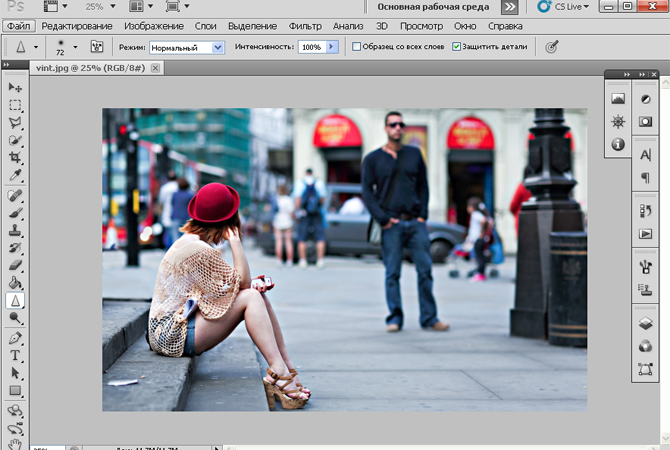
Отрегулируйте баланс белого фотографии, выберите меню «Изображение – Кривые». Выберите белую пипетку в открывшемся окошке и щелкните ей по максимально яркому пятну на фотокарточке. Если белого цвета на снимке нет, то отрегулируйте цветовой баланс, открыв меню «Изображение – Коррекция – Уровни» и в ручном режиме передвиньте бегунки разных каналов до такого уровня, чтобы цвета стали выглядеть максимально естественно.
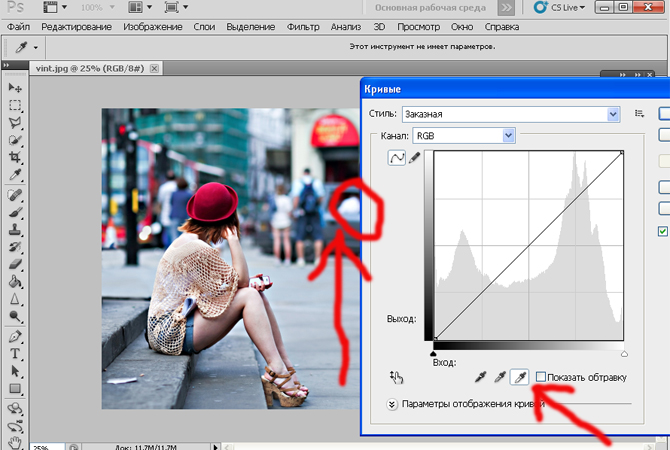
К исходному изображению добавьте корректирующий слой, вызвав меню «Слои – Новый корректирующий слой – Карта градиента». В открывшемся окошке нужно выбрать набор Синий – Желтый. В результате внешний вид окна должен быть примерно вот таким.
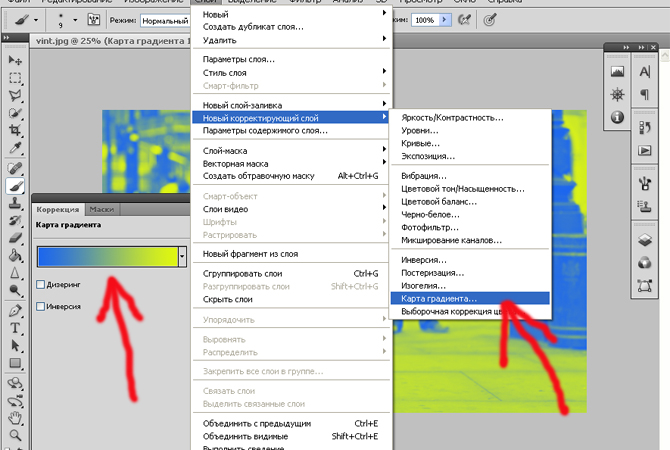
Непрозрачность этого слоя необходимо уменьшить до уровня 30%. В результате этого фото станет очень напоминать старую фотокарточку.
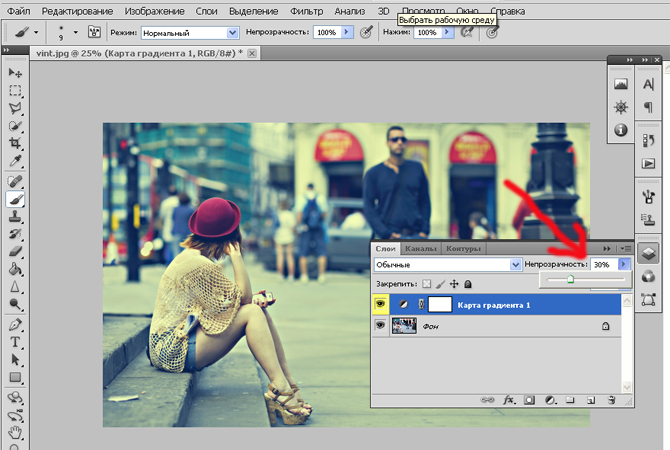
Скопируйте всю фотографию на новый слой и добавьте к нему яркости и контрастности, увеличив эти показатели минимум на 20%.
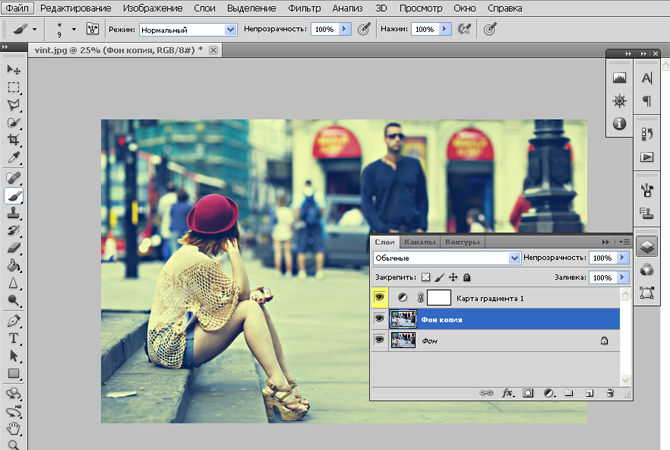
После этого к слою с исходным снимком примените параметры наложения слоя – Внутренняя тень. Установив следующие параметры наложения.
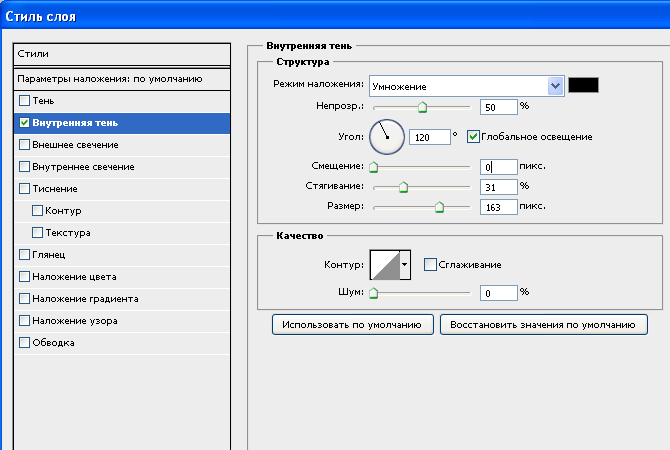
В параметрах наложения слоя также нужно выбрать пункт «Наложение градиента» и установить в нем следующие параметры.
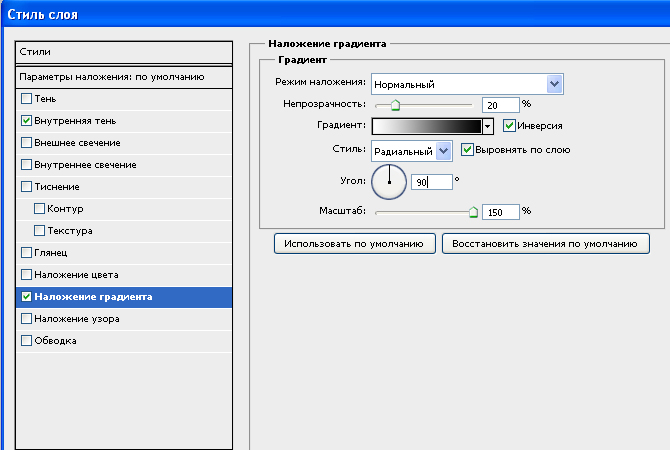
В результате всех перечисленных выше манипуляций вы создадите отличную имитацию, под названием винтаж в фотошопе. Ваши снимки станут более стильными, обзаведясь благородным налетом времени.
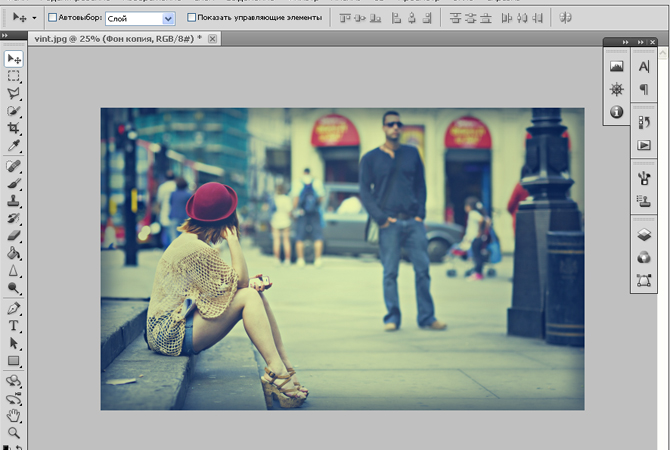
Изменяя наборы в слое «Карта градиента» вы сможете добиться различных оттенков итогового снимка.



